Відновлення пошкоджених компонентів в Windows 7 за допомогою DISM
У сучасних версіях Windows, починаючи з 7, є вбудоване засіб перевірки системних компонентів. Ця утиліта відноситься до розряду службових і крім сканування вміє відновлювати ті файли, що були пошкоджені.
Використання системи обслуговування образів DISM
Ознаки ушкодження компонентів ОС досить стандартні: BSOD, зависання, перезавантаження. При перевірці командою sfc /scannow користувач також може отримати наступне повідомлення: «Захист ресурсів Windows виявила пошкоджені файли, але не може відновити деякі з них». У такій ситуації має сенс скористатися вбудованою системою обслуговування образів DISM.
В ході запуску перевірки у деяких користувачів може виникнути помилка, пов'язана з відсутністю певного пакету оновлень. Ми розглянемо стандартний запуск DISM і усунення можливої проблеми використання цієї службової програми.
- Відкрийте командний рядок від імені адміністратора: натисніть «Пуск», напишіть
cmd, клікніть по результату ПКМ і виберіть пункт «Запуск від імені адміністратора». - Впишіть наступну команду:
DISM /Online /Cleanup-Image /ScanHealth - Тепер потрібно почекати деякий час, поки буде проводитися перевірка. Її хід відображається у вигляді додають точок.
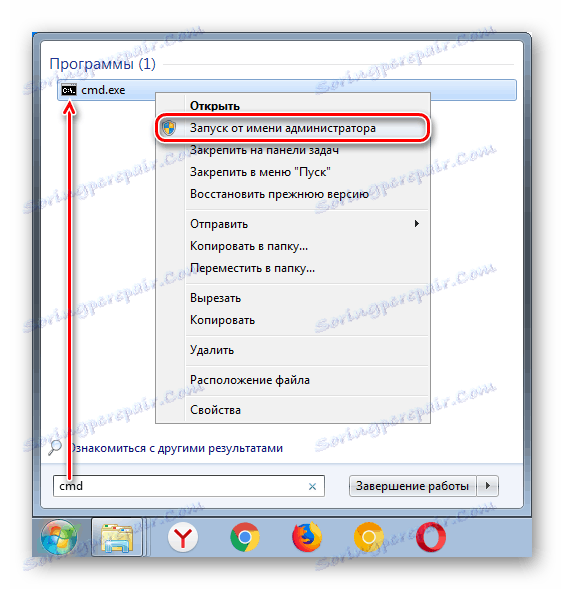
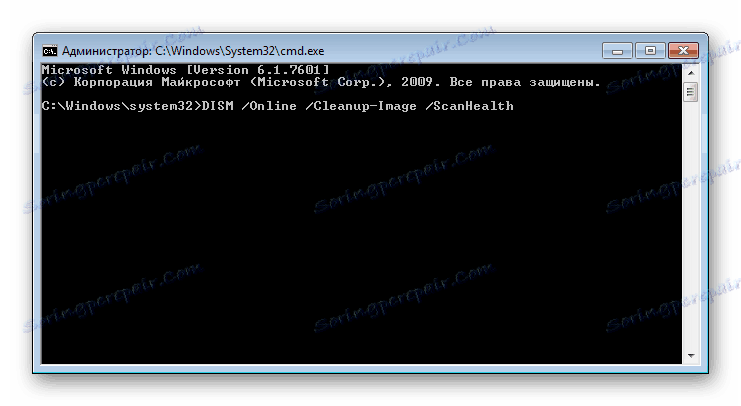
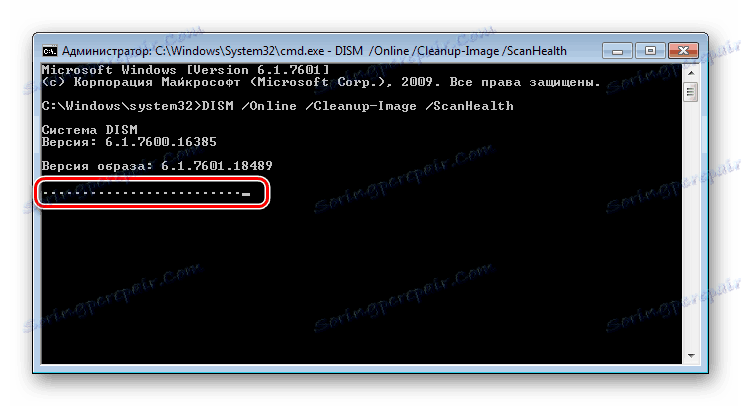
Якщо все пройшло добре, командний рядок видасть відповідне повідомлення з докладною інформацією.
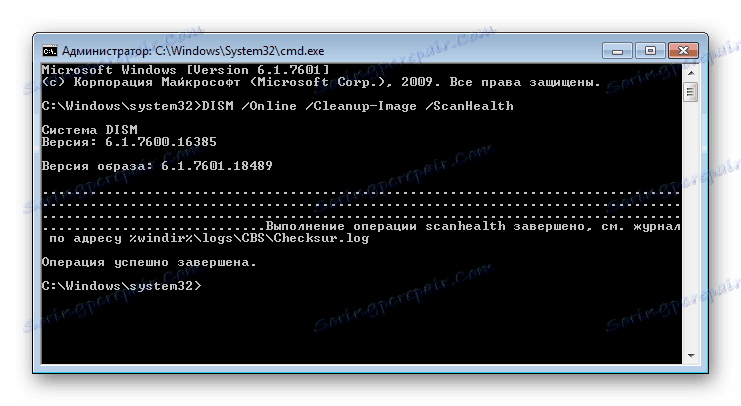
У деяких випадках перевірка завершиться аварійно з помилкою 87, що повідомляє: «Параметр ScanHealth не • розпізнано в цьому контексті». Це відбувається через відсутнього поновлення KB2966583. Отже, його потрібно встановити вручну, щоб отримати можливість роботи з DISM. Розберемо, як це зробити.
- Перейдіть на сторінку завантаження необхідного оновлення з офіційного сайту Microsoft по цьому посиланню .
- Прокрутіть сторінку вниз, знайдіть таблицю з файлами для скачування, виберіть розрядність вашої ОС і натисніть на "Завантажити пакет».
- Виберіть потрібну мову, дочекайтеся автоматичного перезавантаження сторінки і натисніть на кнопку скачування.
- Запустіть завантажений файл, відбудеться коротка перевірка на наявність даного поновлення на ПК.
- Після цього з'явиться питання, чи дійсно ви хочете встановити оновлення KB2966583. Натисніть «Так».
- Розпочнеться установка, почекайте.
- По завершенні закрийте вікно.
- Тепер знову спробуйте запустити відновлення пошкодженого сховища системних компонентів, виконавши кроки 1-3 з інструкції вище.
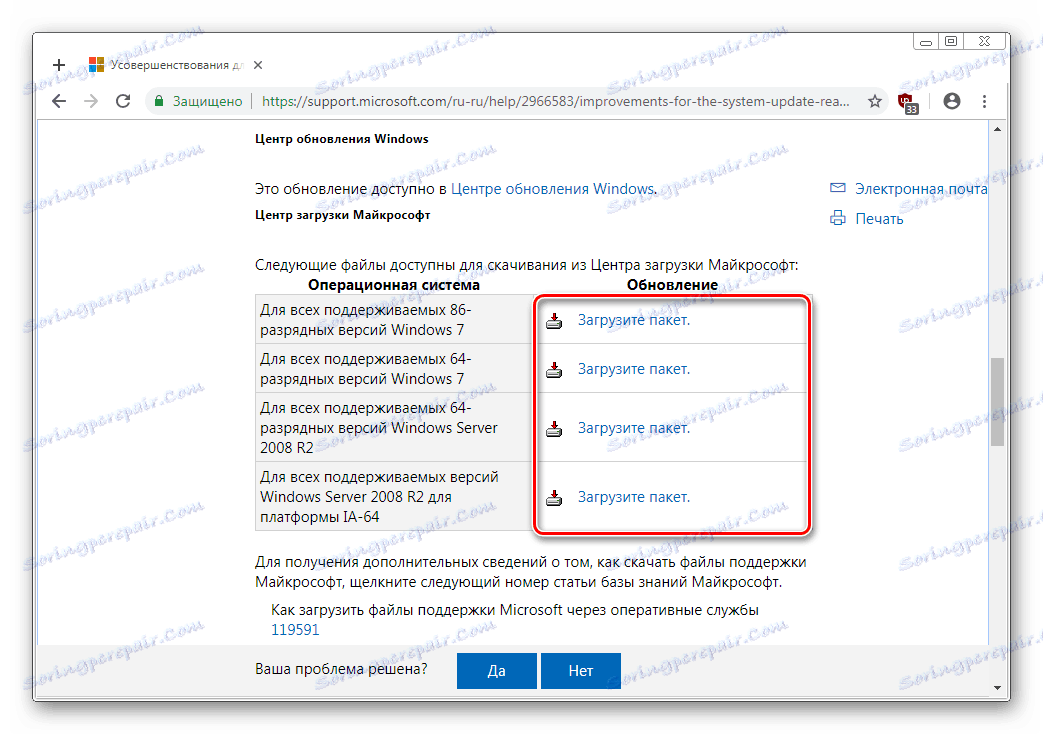
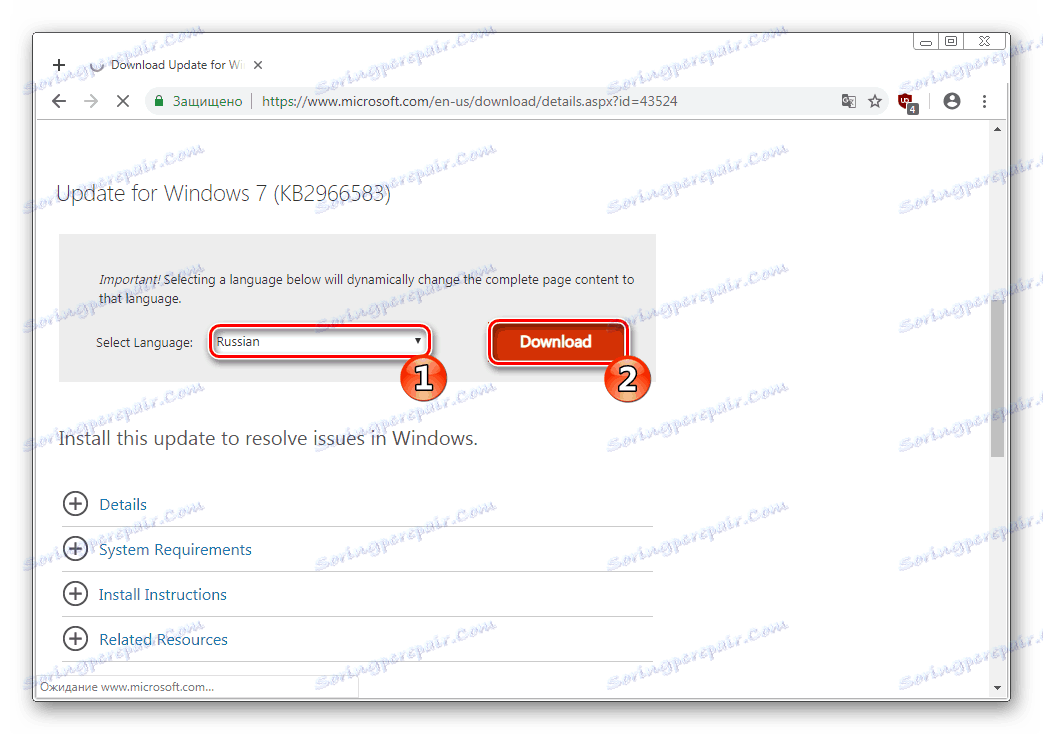
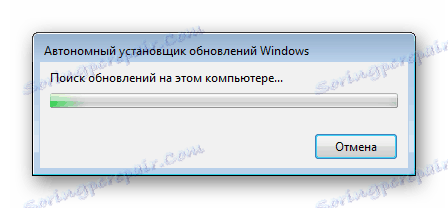


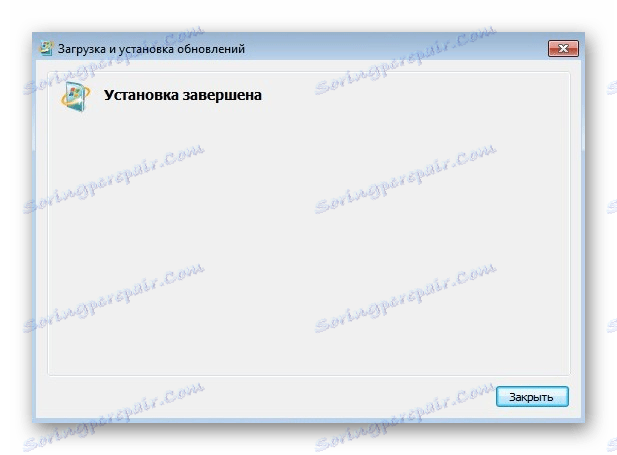
Тепер ви знаєте, як користуватися системою обслуговування чином DISM в звичайних умовах і при помилку, викликаної відсутністю встановленого оновлення.
